如何使用ps将图片裁剪成任意形状
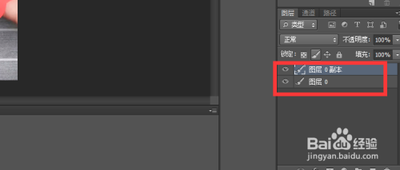
一、使用钢笔工具
- 打开图片并解锁背景图层
- 打开ps软件,选择菜单栏文件 - 打开,在弹出的对话框中选择一张需要裁剪的图片并打开,然后在图层面板中,双击红色圆圈标记的小锁标志,在弹出的对话框中单击确定按钮,解锁背景图层。
- 绘制形状并创建选区
- 在左边的工具栏中,选择钢笔工具,根据需要,单击鼠标左键在图片中画出形状。形成一个闭合形状后,单击上方工具栏中的选区按钮。在弹出的建立选区对话框中,羽化半径设置为0,勾选上消除锯齿,单击确定按钮,这样刚才用钢笔工具画的形状就成选区了。
- 反向选择并删除选区内容
- 使用快捷键Ctrl + shift + I键,反向选择选区,按下delete键删除选区,再使用快捷键Ctrl + D键,取消选区。
- 保存裁剪后的图片
- 选择菜单栏文件 - 存储为选项,将裁剪的图片存储为png格式就可以了。
二、使用自由钢笔工具
- 打开图片
- 打开ps软件,使用快捷键ctrl + O键,打开一张需要裁剪的图片。
- 设置自由钢笔工具并绘制形状
- 在左侧的工具栏中,选择自由钢笔工具,在上方工具栏中,将自由钢笔工具设置成路径模式,根据自己的需要,在图片中按住鼠标左键创建需要裁剪的形状,并单击上方工具栏中的选区按钮。
- 设置选区参数并复制图形
- 在弹出的建立选区对话框中,将羽化半径设置为0,单击确定按钮,图形变成选区状态,使用快捷键Ctrl + J键,将图形复制出来,并关闭背景图层。
- 保存图片
- 使用快捷键Ctrl + S键,在弹出的存储为对话框中,将裁剪好的图片保存为png格式即可。
三、使用自定义形状工具
- 打开图片
- 启动ps软件后,单击【文件】 - 【打开】,选中要裁剪的图片并将其打开。
- 选择自定义形状工具并设置
- 在左侧工具栏右键单击矩形工具后再选中【自定义形状工具】,在【自定义形状工具】功能设置处,选择【路径】,在【形状】的右侧选取想要裁剪的图片形状。
- 绘制形状并创建选区
- 按住鼠标在图片中拖动,形成刚才所选择的图片形状,然后单击建立右侧的【选区】按钮,在弹出的建立选区对话框中,羽化值选择0,然后点击【确定】按钮,此时刚才拖动出来的形状就会变成选区。
- 复制选区图像并查看结果
- 使用组合键ctrl + J将新框选的图像复制为新图层,而后单击原图层左侧的小眼睛,将原图层关闭,此时就可以看到最新截取出来的图像了。
四、使用多边形套索工具
- 打开图片
- 打开ps软件,按下快捷键Ctrl + O键,选择并打开一张需要裁剪成任意形状的图片。
- 绘制选区
- 选择左边工具栏中的多边形套索工具,根据自己的需要,在图片中点击绘制想要的形状,绘制完成后会自动形成选区。
- 复制选区内容并查看结果
- 可以使用快捷键Ctrl + J将选区内的图像复制到新图层,然后隐藏或删除原图层就可以得到裁剪后的图像(具体操作可根据需求而定)。
本篇文章所含信息均从网络公开资源搜集整理,旨在为读者提供参考。尽管我们在编辑过程中力求信息的准确性和完整性,但无法对所有内容的时效性、真实性及全面性做出绝对保证。读者在阅读和使用这些信息时,应自行评估其适用性,并承担可能由此产生的风险。本网站/作者不对因信息使用不当或误解而造成的任何损失或损害承担责任。
